小米手机连接电脑,轻松传输文件和照片
导语:小米手机因其性能优异、价格亲民而受到广大消费者的喜爱。在日常生活中,我们常常需要将手机中的文件和照片传输到电脑上。本文将为您详细介绍小米手机连接电脑传输文件和照片的几种方法。
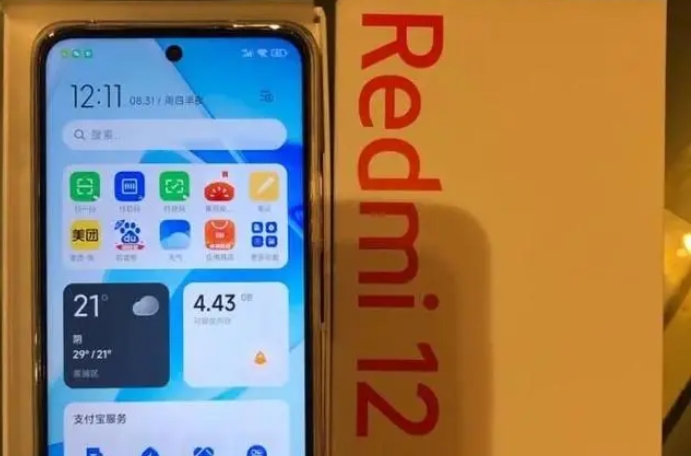
一、USB连接线传输
-
准备工作:确保您的电脑已经安装了小米手机驱动程序。一般情况下,当您首次连接手机时,电脑会自动安装驱动程序。
-
连接手机和电脑:使用USB连接线将小米手机与电脑连接。
-
打开手机存储:连接成功后,在手机屏幕上会弹出一个提示框,选择“允许USB调试”或“传输文件”。
-
访问手机存储:在电脑上,打开“此电脑”或“我的电脑”,找到小米手机图标并双击打开。此时,您可以看到手机中的文件和文件夹。
-
传输文件和照片:将需要传输的文件或照片拖拽到电脑上相应的文件夹中,或使用复制、粘贴的方式进行传输。
二、使用小米助手
-
下载并安装小米助手:在电脑 ** 问小米官方网站,下载并安装小米助手。
-
连接手机和电脑:使用USB连接线将小米手机与电脑连接。
-
打开小米助手:运行已安装的小米助手,并确保手机屏幕上的“允许USB调试”或“信任此计算机”选项已勾选。
-
传输文件和照片:在小米助手界面中,选择“文件管理”或“相册”,找到需要传输的文件或照片,点击“发送到电脑”即可。
三、使用云服务
-
登录云服务:在电脑上登录小米云服务,网址为:https://i.mi.com/
-
同步文件和照片:在手机上打开“设置”,找到“小米云服务”,登录相同账号,开启“照片”和“文件”同步功能。
-
下载文件和照片:在电脑上,进入小米云服务的“照片”或“文件”页面,找到需要传输的文件或照片,点击下载。
总结:以上就是小米手机连接电脑传输文件和照片的三种方法。您可以根据自己的需求选择合适的传输方式,轻松实现手机与电脑之间的文件共享。
版权声明:本文内容由互联网用户自发贡献,该文观点仅代表作者本人。本站仅提供信息存储空间服务,不拥有所有权,不承担相关法律责任。如发现本站有涉嫌抄袭侵权/违法违规的内容, 请发送邮件至 lqy2005888@qq.com 举报,一经查实,本站将立刻删除。






